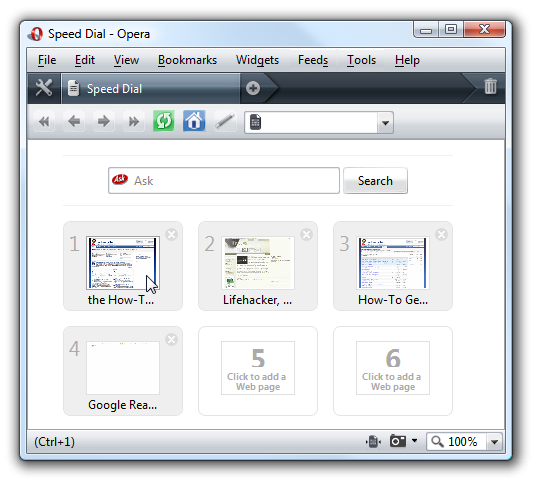Vous souhaitez ajouter de merveilleuses fonctionnalités de style d'extension à votre navigateur Opera? Maintenant, vous pouvez avec un peu de magie de script utilisateur.
Remarque: Lorsque vous regardez les scripts utilisateur, assurez-vous qu'ils sont compatibles avec Opera.
Configurer le dossier des scripts utilisateur
Pour ce tutoriel, nous utilisons Opera 10.00.1750 fonctionnant sous Windows Vista (32 bits). Le meilleur endroit pour commencer est avec la nouvelle maison pour vos scripts utilisateur. À l'aide de votre application de gestion de fichiers préférée, accédez au dossier Opera Browser dans Program Files comme indiqué ci-dessous.

Vous devrez ajouter un nouveau dossier avec un nom qui correspond le mieux à vos besoins. Ici, nous avons nommé les nôtres scripts utilisateur…
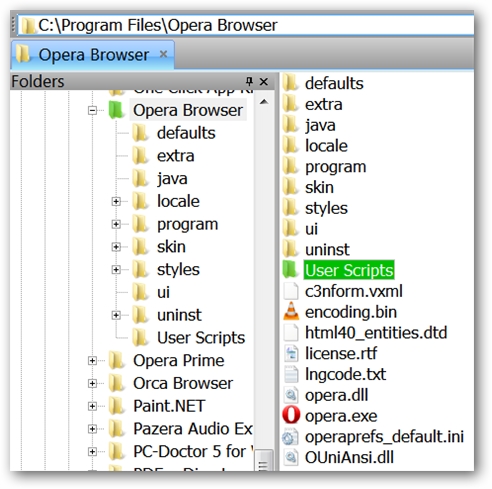
Une fois la création du nouveau dossier terminée,ajoutez vos nouveaux scripts utilisateur au dossier comme indiqué ci-dessous. À des fins de référence, vous pouvez choisir de renommer les fichiers pour faciliter l'identification de celui-ci ultérieurement (les fichiers de script utilisateur ont une désignation numérique lorsque vous les téléchargez).
Remarque: Si vous choisissez de renommer les scripts utilisateur, il est recommandé de laisser la partie «.user» du nom intacte.

Configurer l'accès à vos nouveaux scripts utilisateur
Maintenant que vous avez vos scripts utilisateur dans leur nouvelle maison, il est temps de modifier les paramètres d'Opera afin que votre navigateur puisse y accéder. Allez dans le «Menu Outils» et cliquez sur «Préférences…».

Une fois que vous avez cliqué sur «Préférences…», il s'ouvriracette fenêtre. Ouvrez «Advanced Tab» et sélectionnez «Content» sur le côté gauche. Une fois que vous avez affiché la «section Contenu», cliquez sur «Options JavaScript…».

Cliquer sur «Options JavaScript…» ouvre cette fenêtre. En bas, vous devrez cliquer sur «Choisir…» et rechercher le nouveau dossier que vous avez créé pour vos scripts utilisateur.
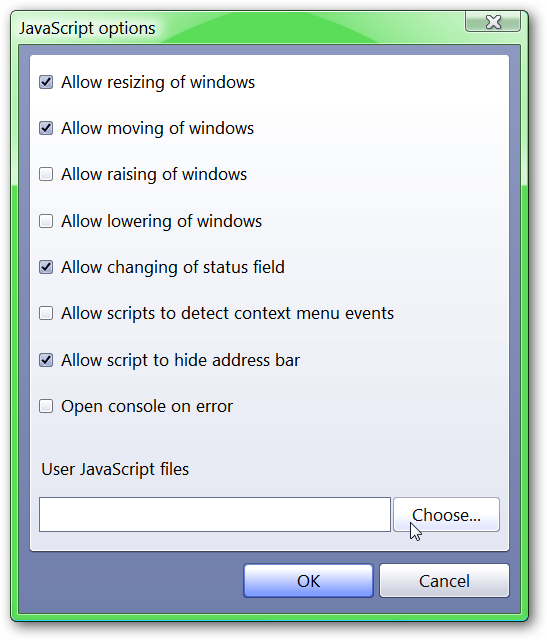
Une fois que vous avez localisé et sélectionné votre dossier de scripts utilisateur, le «Chemin cible» s'affiche comme illustré ci-dessous. Cliquez sur "OK" pour terminer et fermer la fenêtre.

Une fois que vous avez fermé la fenêtre des options JavaScript, vous serez renvoyé à la fenêtre des préférences. Pour terminer complètement les choses, cliquez sur «OK».
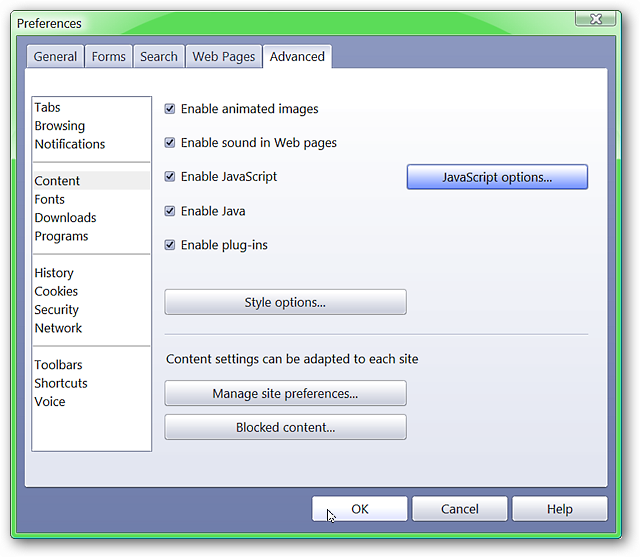
Maintenant, votre navigateur est prêt à fonctionner et vous pouvez commencer à vous amuser avec toutes ces fonctionnalités supplémentaires!

Conclusion
Les scripts utilisateur fournissent une merveilleuse façon d'ajouter ces petites modifications et fonctions spéciales à Opera ou à tout autre navigateur. S'amuser!
Liens
Obtenez des scripts utilisateur sur Userscripts.org